【Swift UI】CocoaPodsのインストール方法と使い方!

この記事からわかること
- Swiftのライブラリ管理ツールとは?
- CocoaPodsのインストール方法と使い方
- プロジェクトへの導入方法
- ライブラリのインストール方法
- gemとは?
- PodFileとは?
- Podfile.lock/ Podsディレクトリ/プロジェクト名.xcworkspaceとは?
- [BUG] Bus Error at 0x0000000102f38000 ruby 2.6.8p205 (2021-07-07 revision 67951) [universal.arm64e-darwin21]の解決法
index
[open]
- CocoaPods(ココアポッズ)とは?
- CocoaPodsのメリットと違い
- インストールの手順
- gemとは?
- gem以外のインストール方法
- バージョンを指定してインストールする
- CocoaPodsの使い方
- PodFileを作成する
- PodFileの中身
- プロジェクトにライブラリをインストール
- 複数のターゲットにライブラリをインストール
- 作成される3つのファイルの使い方
- Podfile.lock
- Podsディレクトリ
- プロジェクト名.xcworkspace
- CocoaPodsの特徴まとめ
- コマンド(更新やリセット)
- インストールされているライブラリのバージョンを確認する
- [BUG] Bus Error at 0x0000000102f38000 ruby 2.6.8p205 (2021-07-07 revision 67951) [universal.arm64e-darwin21]
- CDN: trunk URL couldn't be downloaded
\ アプリをリリースしました /
環境
- Xcode:16.3
- iOS:18.0
- Swift:5.9
- Cocoa Pods:1.16.2
- macOS:Sequoia 15.4
iOSアプリ開発を補助するための便利で多彩なライブラリを導入することができる「CocoaPods」についてまとめていきます。
CocoaPods(ココアポッズ)とは?
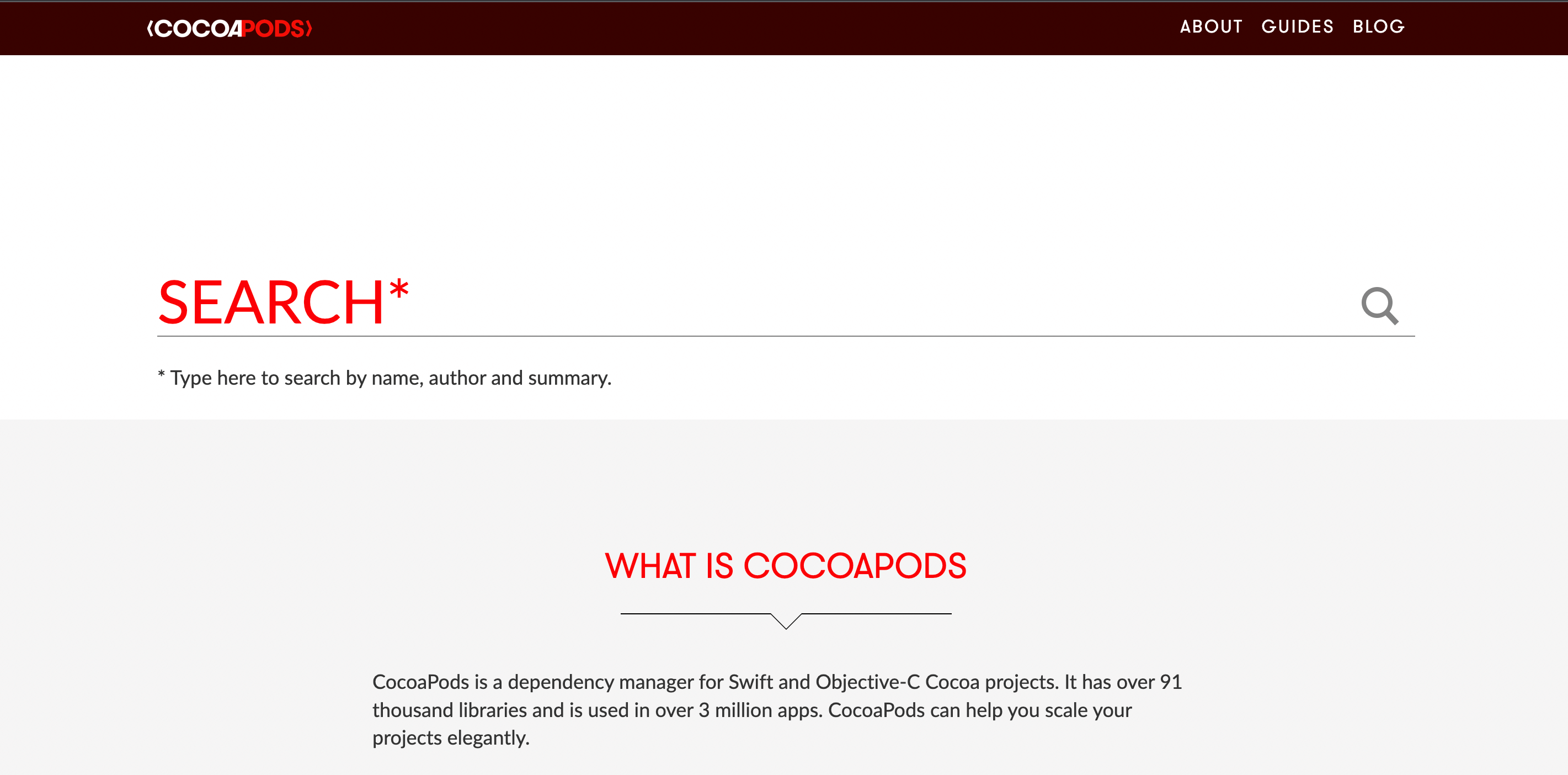
CocoaPods(ココアポッズ)はObjective-C時代から使用されているツールであり、今でも使用されているツールの1つです。公式ドキュメントには以下のように記載されています。
公式ドキュメントより引用
CocoaPodsとはObjective-CまたはSwiftのCocoaプロジェクト依存関係マネージャーです。9万以上のライブラリが管理されており300万以上のアプリで実際に使用されています。
CocoaPodsとは要するにライブラリ管理ツールです。同じようなライブラリ(※)の依存関係管理ツールとして「Carthage」や「Swift Package Manager」などがあります。
おすすめ記事:【Xcode】Swift Package Managerの使い方!パッケージ導入管理ツール
おすすめ記事:【Swift】Carthageの導入と使い方!ライブラリ管理ツール
※ライブラリとは汎用性の高い特定の機能や処理をまとめたプログラムのこと
膨大にあるライブラリは「AをインストールしたらBもインストールしてないと動かない」といった依存関係を有しているものも多く、それらを手動でインストールするのは非常に困難です。その依存関係を考慮して自動でインストールまたはアンインストールしてくれるのがCocoaPodsを始めとしたライブラリ管理ツールのメリットです。
CocoaPodsのメリットと違い
複数存在する依存関係管理ツールの中でもCocoaPodsは以下のような特徴と違いを持っています。
- コマンドラインから操作
- ライブラリが豊富
- Rubyが使用されている
- 操作が簡単
他のツールに比べて歴史のあるツールのため圧倒的に対応しているライブラリが多いのが大きなメリットです。
インストールの手順
インストール手順は公式ドキュメントにも記載されていますが流れを記しておきます。
インストール手順と使用までの流れ
- ターミナルを起動
- CocoaPodsをインストール
- 設定ファイルの生成
- プロジェクトにライブラリをインストール
インストールの手順は1.2だけです。まずはターミナルを起動します。続いて起動したまま公式ドキュメントにも記載されているインストールコマンドを実行します。
sudoはスーパーユーザー(管理者)でコマンドを実行するためのコマンドです。パスワードを問われるので管理者のパスワードを打ち込み実行します。以下のように出ればインストールは成功です。
最後に正常にインストールできているかバージョンを確認してみてください。
gemとは?
gem(ジェム)とは日本で開発されたプログラミング言語Rubyのパッケージ管理システムです。MacにはデフォルトでRubyが導入されており、gemも同様に組み込まれているので特別な操作は必要なくコマンドを実行することができます。
使っているMacのモデルやバージョンによってはRubyのバージョンなどが異なる場合がありエラーが発生することもありますが、Rubyをバージョンアップすれば解決できると思います。
なぜRubyなのかというとCocoaPods自体がRubyを使って作成されているからです。
gem以外のインストール方法
Cocoa Podsを公式の手順ではmacOSにデフォルトで組み込まれているRubyのgemを使用することになります。しかし大元となるシステムでインストールするにはそれなりのリスクもあり、また管理者権限での実行が必須になります。
公式にもその他のパッケージ管理システムを使用してもインストール可能と明記されています。
方法1:Homebrew
Homebrew(ホームブルー)はmacOSのパッケージ管理システムです。Homebrew自体をインストールする必要はありますが分かりやすく管理できます。
おすすめ記事:【Mac】Homebrewの使い方と環境変数の通し方!
方法2:rbenv
rbenvとはRubyのバージョン管理ツールです。rbenv自体もHomebrewを使ってインストールすることが可能です。
rbenvの中にはRubyが入っており、gemも使用できます。なのでシステムのRubyではなく、新規で組み込んだRubyで管理することになります。
おすすめ記事:【Mac】Cocoa PodsをHomebrewとrbenvでインストールする方法!
バージョンを指定してインストールする
バージョンを指定してインストールするには-vの後に任意のバージョンを渡します。
インストールできるバージョンは以下のサイトから確認できます。
Homebrewではなぜかうまくインストールできませんでした。
CocoaPodsの使い方
インストール手順と使用までの流れ
- ターミナルを起動
- CocoaPodsをインストール
- 設定ファイルの生成
- プロジェクトへの反映
CocoaPodsをインストールすることが完了したので3.4部分である実際の使用方法を見ていきます。CocoaPodsはプロジェクト単位でライブラリを管理できます。プロジェクト内に「PodFile」という名前の設定用ファイルを設置し、必要に応じて書き込みながら使用していきます。
PodFileを作成する
「PodFile」は手動で作成するのではなくターミナルからコマンドを実行して作成します。ターミナルを起動し、カレントディレクトリを管理したいプロジェクトに合わせます。
合わせたら以下のコマンドを実行すると「PodFile」がプロジェクトファイル内直下に作成されます。
PodFileの中身
PodFileの中身は上記のようになっており、Rubyを使って記述されています。#はコメントアウトされている箇所です。
設定ファイルでできることはライブラリの追加です。諸々の設定が終わった後にtarget '(プロジェクト名)' do〜endの間に追加したいライブラリを記述し、再度後述しているpod installを実行することでライブラリがプロジェクトにインストールされます。
ライブラリを追加した例
任意のバージョン指定したライブラリを追加した例
プロジェクトにライブラリをインストール
pod initコマンドは設定ファイルを作成しただけなのでプロジェクトに実際に反映(ライブラリをインストール)させるには以下のコマンドを実行します。
実行するとプロジェクトファイル内にさらに3つのファイルが作成されます。
このタイミングで以下のようなエラーが発生することがあります。解決方法は後述しています。
複数のターゲットにライブラリをインストール
Cocoa Podsではターゲットごとにライブラリのインストールを行なっています。そのため別のターゲットを追加した場合(watchOSやテストなど)は別途PodFileに必要なライブラリを記述しておく必要があります。
記述方法はプロジェクトのメインターゲットの中にtargetを追加してそれぞれ記述します。親ターゲットで指定しているものをそのまま流用したいだけであればinherit! :search_pathsと記述し、追加で必要なものがあれば別途追加しておいてください。
作成される3つのファイルの使い方
pod installの実行は追加するライブラリを記述していなくても実行できます。実行された以下の3つのファイルにはそれぞれ役割があります。
自動生成された3つのファイル
- Podfile.lock
- Podsディレクトリ
- プロジェクト名.xcworkspace
Podfile.lock
「Podfile.lock」の役割はインストールするバージョンの固定(指定)です。ライブラリを記述後インストールを実行すると自動的に最新バージョンがインストールされます。しかし「Podfile.lock」にそのライブラリの記述があれば、最新バージョンではなく、指定されたバージョンがインストールされます。
つまりそのプロジェクトで使用したいバージョンを「Podfile.lock」に記述しておけば、再度その「Podfile.lock」を参照してライブラリをインストールする際もバージョンの齟齬なくインストールが可能になります。
初回インストール時は「Podfile.lock」がありませんがpod install実行後、自動でその時インストールしたバージョンが記述された状態で生成されます。
Podfile.lockの中身の例
Podsディレクトリ
「Podsディレクトリ」は実際にインストールされたライブラリファイルが格納されるディレクトリです。
ライブラリがない場合は最低限のファイルのみですが、インストールすると付随したファイルが「Podsディレクトリ」の中に格納されます。
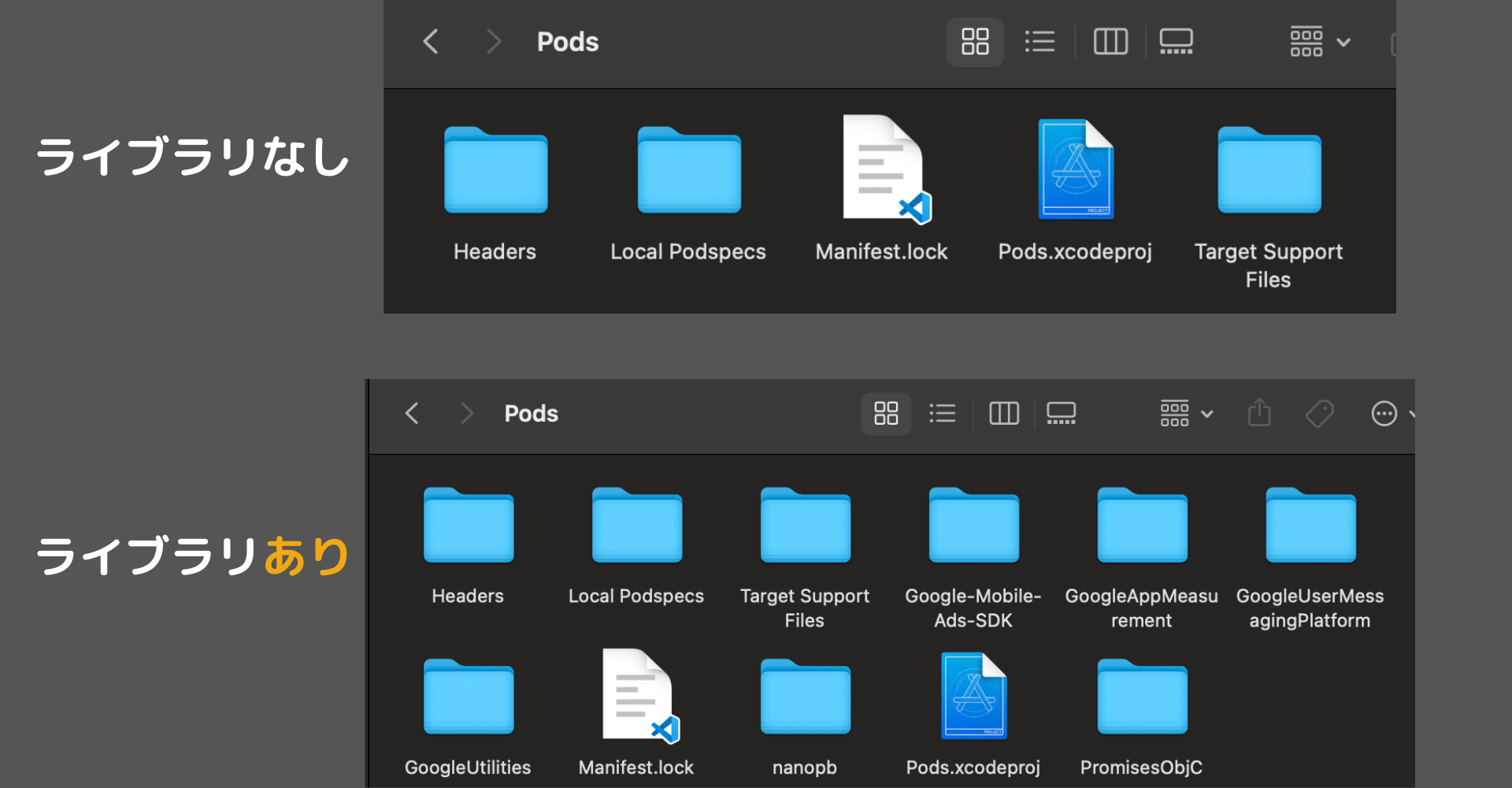
中には「Pods.xcodeproj」というXcodeを起動するファイルが格納されていますが、実際にアプリ開発をするために起動させるのは次に紹介する「プロジェクト名.xcworkspace」です。
プロジェクト名.xcworkspace
「プロジェクト名.xcworkspace」は実際にアプリ開発をするXcodeを開くファイルです。
CocoaPodsを使用していく場合は今までの「プロジェクト名.xcodeproj」ではなく「プロジェクト名.xcworkspace」からXcodeを開いて開発をしていくことになります。
実際に「プロジェクト名.xcworkspace」から起動させてみるとナビゲータエリアのファイル構造部分には「アプリディレクトリ」と「Pods」ディレクトリが確認できます。
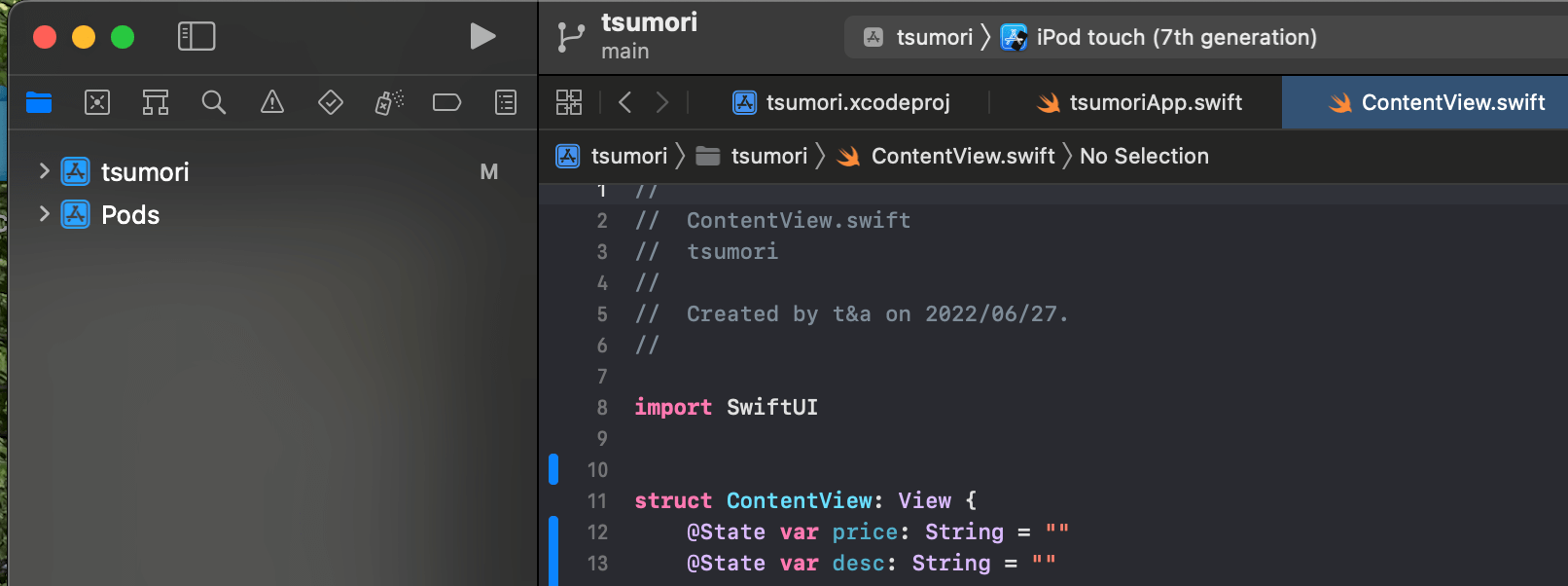
CocoaPodsの特徴まとめ
- Objective-CまたはSwiftのライブラリ管理ツール
- Rubyで構築されている
- ターミナルでインストールできる
- プロジェクトごとにライブラリを管理
- PodFile:設定ファイル
- プロジェクト名.xcworkspace:実際に開発するファイル
コマンド(更新やリセット)
ライブラリの更新
Pod Fileのリセット
インストールされているライブラリのバージョンを確認する
インストールされているライブラリのバージョンを確認するにはpod outdatedコマンドを使用します。
[BUG] Bus Error at 0x0000000102f38000 ruby 2.6.8p205 (2021-07-07 revision 67951) [universal.arm64e-darwin21]
解決方法
「gem install --user-install ffi -- --enable-libffi-alloc」の実行
pod installコマンドを実行すると以下のようなエラーが発生してしまいました。
このエラーはどうやらM1チップのMacで上記のコマンドを実行時に発生することがあるようです。詳細は分かりませんがどうやらアーキテクチャの不一致が原因で発生してしまうようです。
解決するには以下のコマンドを実行すればOKです。
上記のコマンド実行後に再度pod installを実行してみるとエラーを吐くことなく処理が終了しました。
この解決法はGitHubに上げてくれる人がいたのでリンクを貼っておきます。
CDN: trunk URL couldn't be downloaded
pod updateコマンドを実行した際にCDN: trunk URL couldn't be downloadedというエラーが発生しライブラリのアップデートができませんでした。どうやらCDN(Content Delivery Network)での新規ライブラリ情報の取得に失敗しているようです。
これはローカルに保存されているtrunkというリポジトリが何らかの影響しているようです。なのでtrunkリポジトリを削除する以下のコマンドを実行することで無事解消できました。
まだまだ勉強中ですので間違っている点や至らぬ点がありましたら教えていただけると助かります。
ご覧いただきありがとうございました。











